Excelで逆パーセントを計算する方法
Excel で逆パーセンテージを計算したい場合があります。
たとえば、値 48 は何の数値の 75% を表しますか?
これを手動で計算するには、単純に 48 / 0.75 = 64を実行します。
Excel でこの計算を実行するには、セル B2 に 48、セル C2 に 75% があると仮定して、次の数式を使用できます。
= B2 / C2
この式は正しい値64を返します。
次の例は、この公式を実際に使用する方法を示しています。
例: Excel で逆パーセンテージを計算する
さまざまなバスケットボール チームが第 1 四半期に獲得したポイント数と、第 1 四半期のポイントが占める合計ポイントの割合を示す次のデータ セットがあるとします。
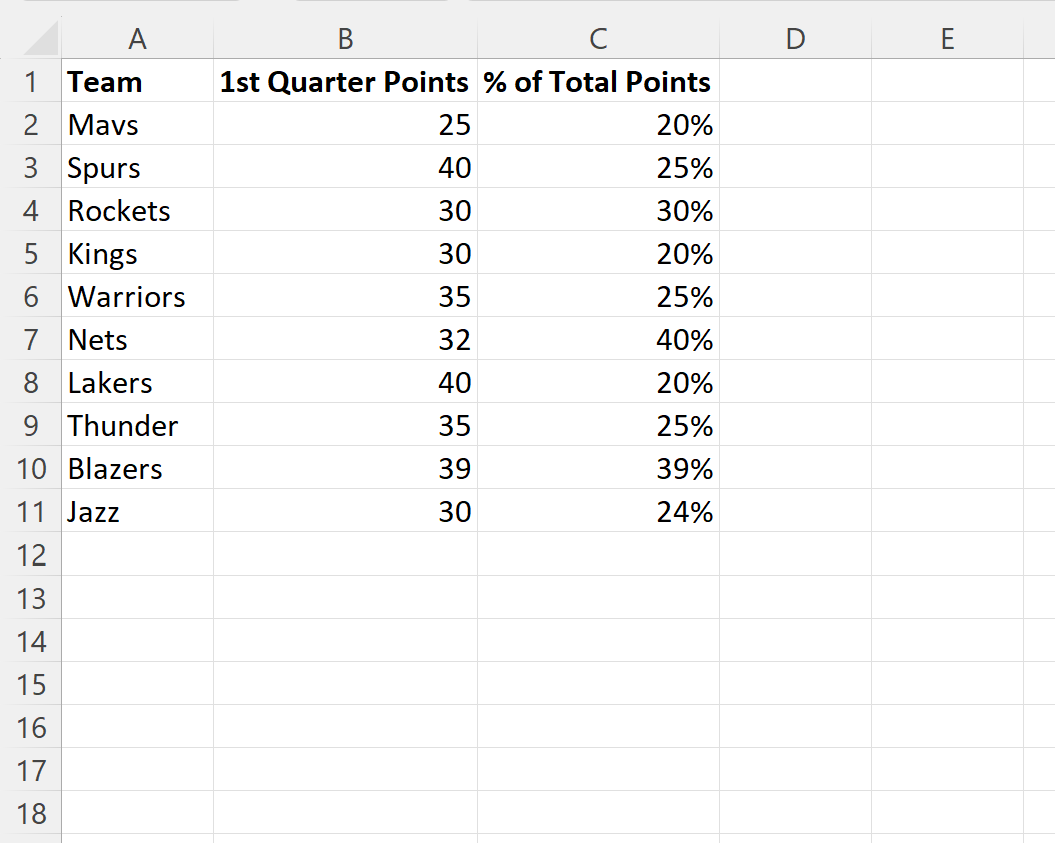
たとえば、マブスは第 1 クォーターで 25 得点を獲得しましたが、これは試合全体で獲得した総得点の 20% でした。
逆パーセンテージを計算するには、つまりポイントの総数を求めるには、次の計算を実行できます。
合計ポイント = 25 / 20% = 25 / 0.20 = 125
次の数式をセルC2に入力して、スプレッドシートでこの計算を実行できます。
= B2 / C2
次に、この数式をクリックして、列 C の残りの各セルにドラッグします。
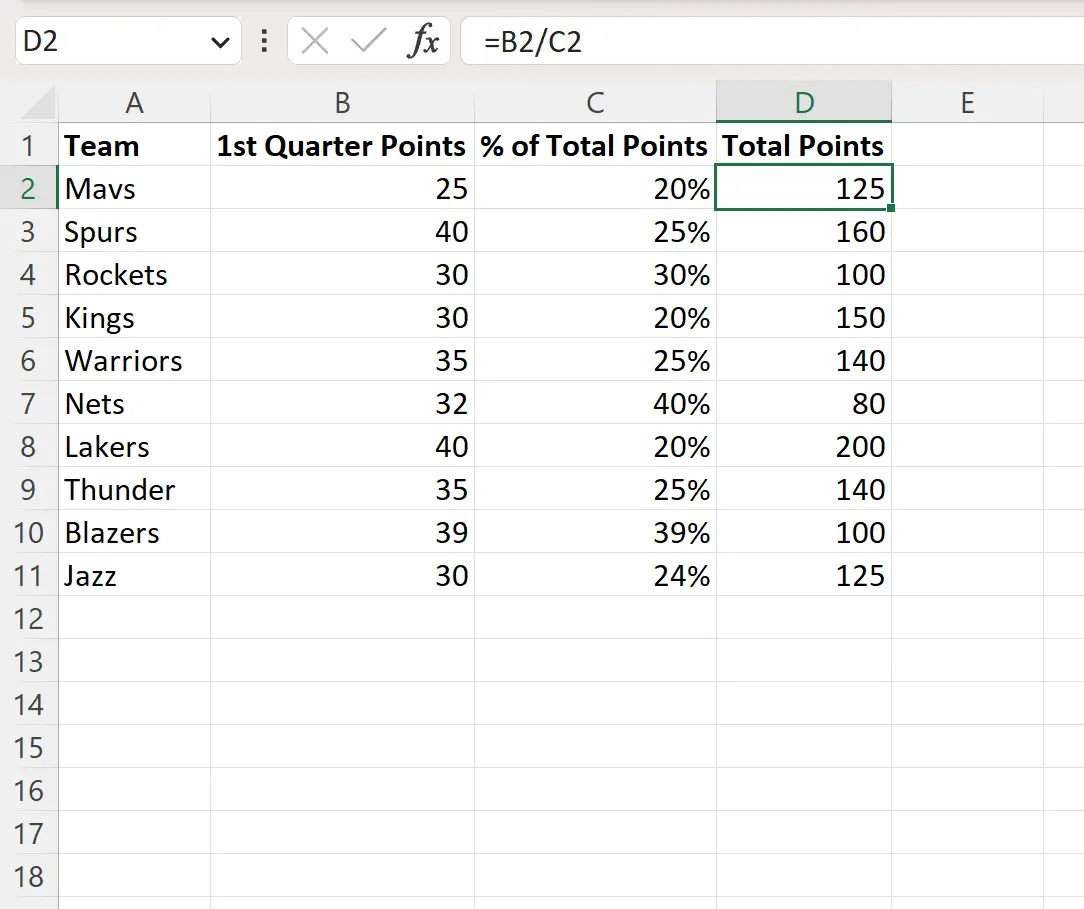
列 D には、各チームが獲得した合計ポイントが表示されます。
例えば:
- マブスは25/0.20 = 合計125得点を獲得しました。
- スパーズは40/0.25 = 合計160ポイントを獲得しました。
- ロケッツは30/0.30 = 合計100ポイントを獲得しました。
- キングスは30/0.20 = 合計150ポイントを獲得しました。
等々。
追加リソース
次のチュートリアルでは、Excel で他の一般的なタスクを実行する方法について説明します。
Excel で上位 10% の値を見つける方法
Excelで平均パーセンテージを計算する方法
Excelで2つの数値の割合を求める方法